Zde uvidíme příkazy k instalaci Jenkinse na RPM AlmaLinux a Rocky Linux pro vytváření a testování aplikací.
Co je Jenkins?
Jenkins (fork of the Hudson) je webový open source kontinuální integrační serverový systém. Je napsán v Javě a je nezávislý na platformě. Základna Jenkins podporuje řadu nástrojů včetně SVN, Ant, Maven a JUnit. Komunita může přidávat další funkce pomocí pluginů. To znamená, že Jenkins lze přizpůsobit pro každý projekt. Také pro projekty s jinými jazyky / technologiemi jako B. PHP, Ruby nebo .NET Jenkins je vhodný. Testovací nástroje lze integrovat prostřednictvím zásuvných modulů prostřednictvím intuitivního uživatelského rozhraní.
Jde o webovou aplikaci i administraci a testování projektů probíhá výhradně přes prohlížeč.
- Minimální požadavky na hardware:
- 256 MB paměti RAM
- 1 GB místa na disku (pro spuštění Jenkins jako kontejneru Docker se doporučuje 10 GB)
- Doporučená konfigurace hardwaru:
- 4 GB a více paměti RAM
- 50 GB a více místa na disku
Instalace Jenkins na AlmaLinux 8 nebo Rocky Linux
Zde uvedené kroky platí také pro jiné operační systémy Linux založené na RPM, jako je CentOS a RHEL 8.
Krok 1:Nainstalujte OpenJDK – JAVA
Protože je Jenkins napsán v Javě, potřebujeme vývojový kit Java nainstalovaný na našem AlmaLinuxu nebo Rocky. Zde se nainstaluje verze OpenJDK, která je k dispozici v oficiálním repozitáři našeho Linuxu. Pokud chcete, můžete si také vybrat starší verzi.
Vyberte a nainstalujte ten podle svého výběru:
Pro JAVA 11
sudo dnf install java-11-openjdk -y
A pro starší JAVA 8 použijte tento příkaz
sudo dnf install java-1.8.0-openjdk -y
Krok 2:Přidejte Jenkins RPM repo na AlmaLinux/Rocky
Další věcí je přidat zdroj, odkud obdržíme balíčky Jenkins a aktualizace k instalaci. K tomu potřebujeme přidat oficiální RPM repo Jenkinse na náš Linux pomocí níže uvedených příkazů:
Nejprve importujte a přidejte klíč GPG:
sudo rpm --import https://pkg.jenkins.io/redhat/jenkins.io.key
Dále přidejte vytvořit úložiště.
sudo tee /etc/yum.repos.d/jenkins.repo<<EOF [jenkins] name=Jenkins-stable baseurl=http://pkg.jenkins.io/redhat-stable gpgcheck=1 EOF
Stiskněte Enter klíč a zadejte své uživatelské heslo a repozitář bude vytvořen.
Krok 3:Obnovte úložiště systému
Chcete-li integrovat nově přidané úložiště do systému, obnovte mezipaměť úložiště.
sudo dnf makecache
Krok 4:Příkaz k instalaci Jenkinse na Almalinux nebo Rocky Linux
Nakonec spusťte příkaz, který nainstaluje a nastaví server Jenkins na našich operačních systémech Linux založených na Redhat.
sudo dnf install jenkins
Další informace :Pokud nechcete používat repo, stáhněte si balíček RPM přímo z Github .
Pro instalaci balíčku RPMpřepněte do adresáře kam jste stáhli soubor a spusťte níže uvedený příkaz
sudo dnf install ./jenkins-*.noarch.rpm
Krok 5:Spusťte a povolte službu Jenkins
Chcete-li spustit službu Jenkins na Almalinux nebo Rocky a také ji povolit, aby se mohla spouštět automaticky při spouštění systému, postupujte podle daného příkazu-
sudo systemctl enable --now jenkins
Krok 6:Povolte Jenkins portu 8080 přístup ze vzdáleného systému
I když po instalaci a spuštění těchto služeb automatizačního serveru můžeme přistupovat k jeho webovému rozhraní z lokálně nainstalovaného prohlížeče, pokud však používáte server CLI, musíme pro přístup k němu použít vzdálený systémový prohlížeč. K tomu musí být porty otevřeny v AlmaLinux firewallu.
sudo firewall-cmd --permanent --zone=public --add-port=8080/tcp sudo firewall-cmd --reload
Krok 7:Poznamenejte si heslo správce
Při instalaci vytvoří Jenkins heslo pro uživatele Admin, aby zjistil, že runt níže uvedený příkaz, a poté jej zkopíruje.
sudo cat /var/lib/jenkins/secrets/initialAdminPassword
Zobrazí se heslo, stačí jej zkopírovat a někam uložit…
Krok 7:Přístup k webovému rozhraní Jenkins
Nyní otevřete prohlížeč buď ve vašem místním systému, nebo v jakémkoli jiném systému, který má přístup k IP adrese systému, kde byl nainstalován server Jenkins.
V adresním řádku prohlížeče zadejte - http://server-ip-address:8080
Zadejte heslo a Pokračovat .
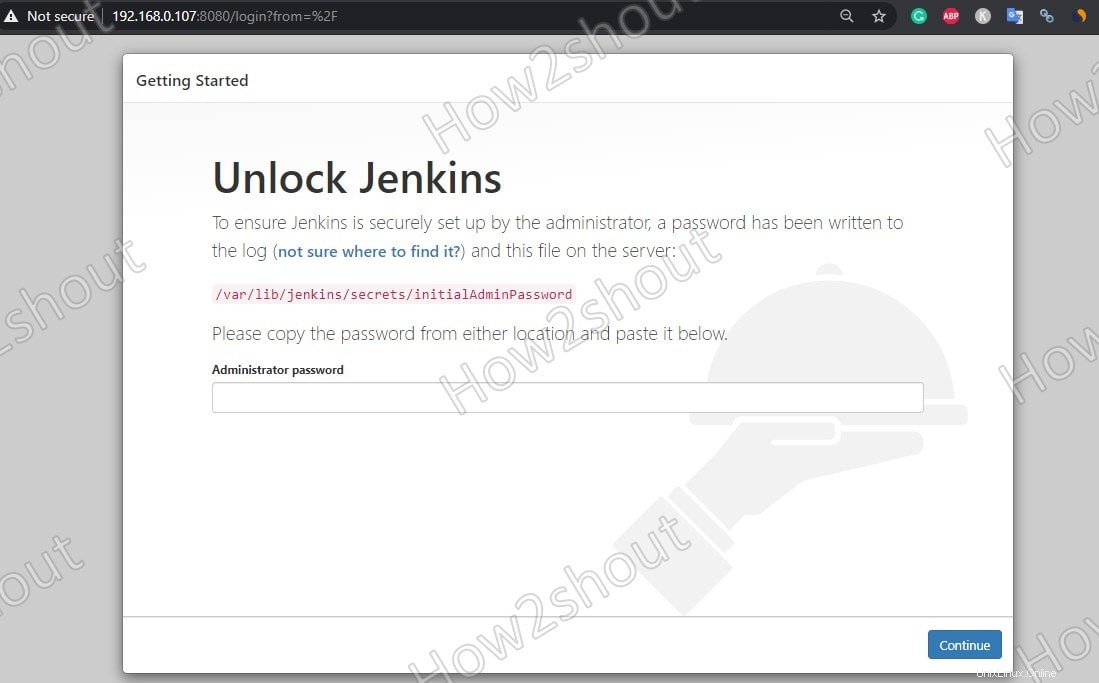
Krok 8:Instalace pluginů
Budete mít dvě možnosti, jak nainstalovat pluginy Jenkins, abyste rozšířili jeho funkce. Doporučuje se přejít na „Install Suggested Plugins “, pokud jste však již obeznámeni s tímto open source serverovým systémem pro nepřetržitou integraci, přejděte na možnost „Vybrat plugin k instalaci “. Nicméně toto není jednosměrná cesta, dokonce můžete později nainstalovat nebo odebrat rozšíření z webového rozhraní Jenkins.
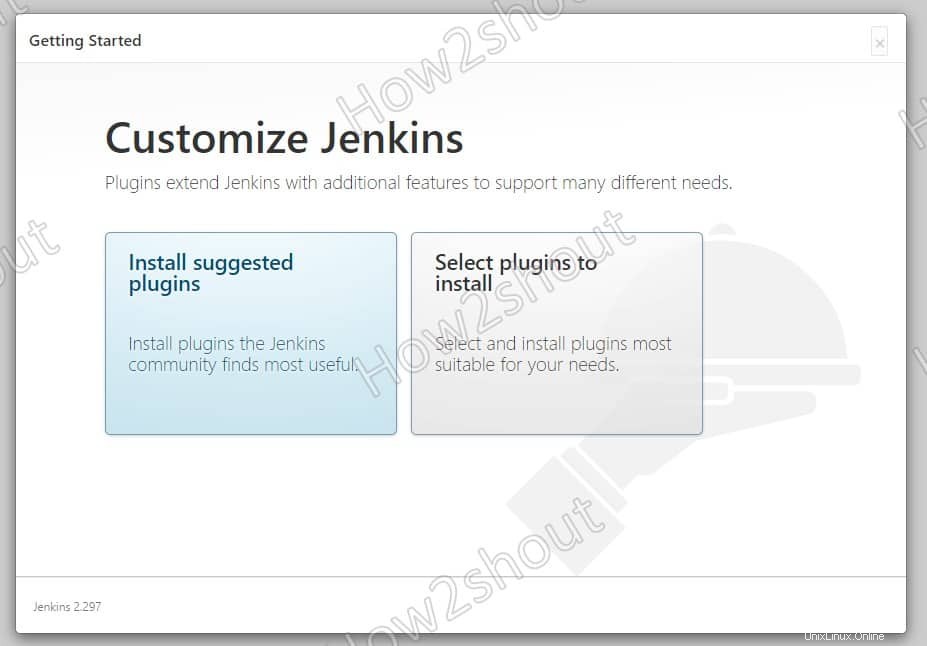
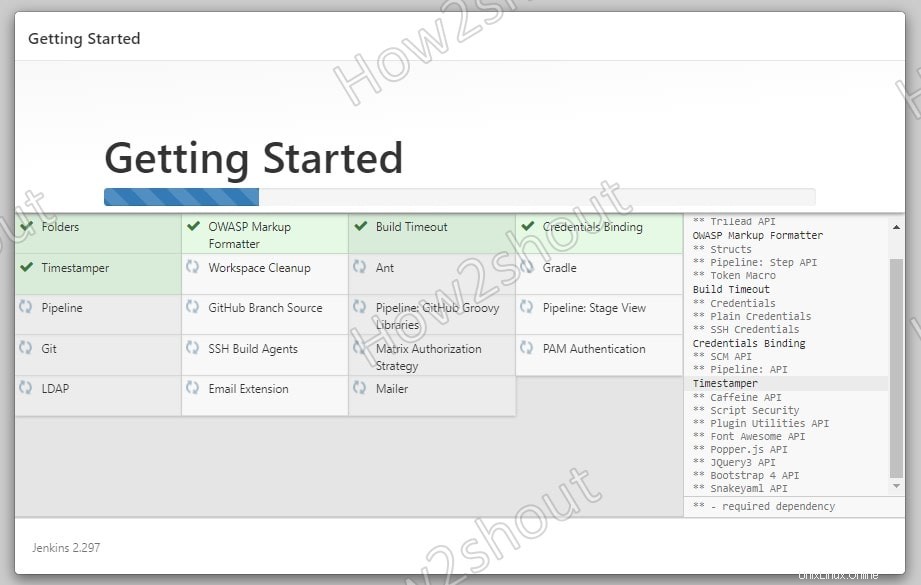
Krok 9:Vytvořte prvního administrátora
Jakmile nakonfigurujete pluginy, vytvořte Admina uživatelský účet, který bude později použit pro přihlášení k webovému rozhraní Jenkins.
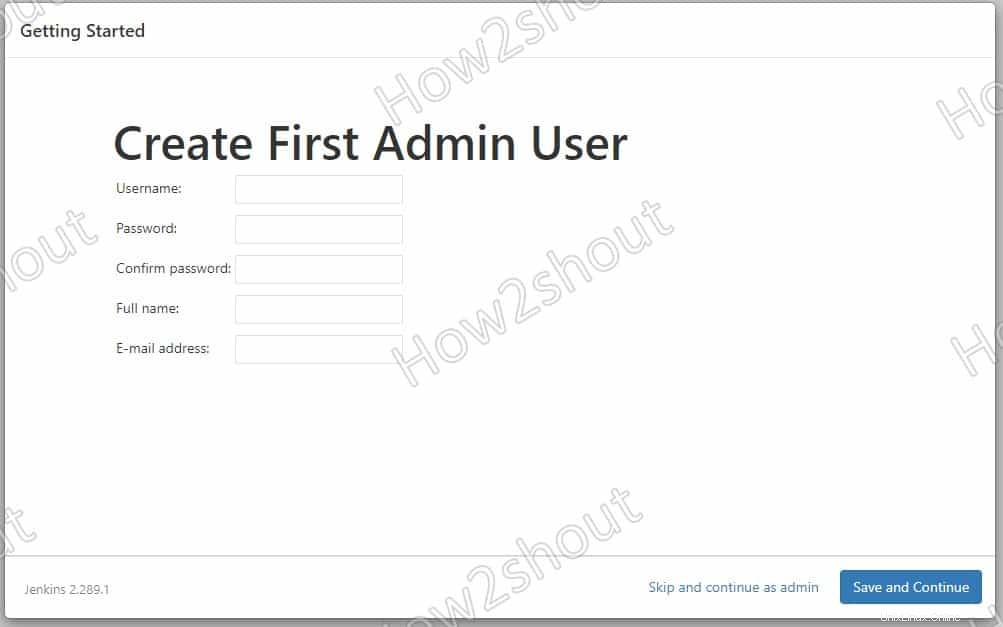
Poté nastavení poskytne stránku pro Instance Confgiratuon, kde zobrazí aktuální URL pro přístup k Jenkins. Stačí uložit a pokračovat.
Krok 10:Jenkinsův panel
Nakonec jste úspěšně spustili a nakonfigurovali Jenkins na AlmaLinux nebo Rocky, nyní můžete vytvořit nové úlohy a začít testovat aplikace.
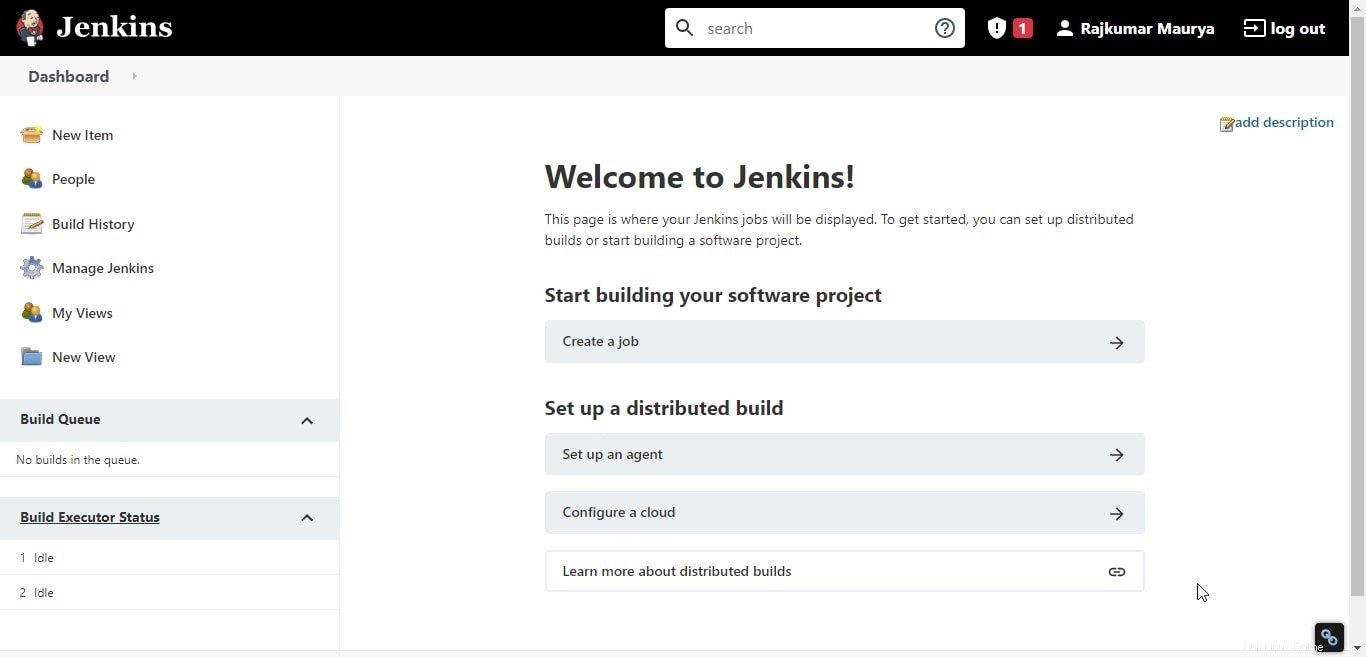
Poznámka na závěr:
Takže toto byl rychlý návod na instalaci a nastavení Jenkins na AlmaLinux nebo Rocky 8. Pokud jste se při provádění výše uvedených kroků setkali s nějakým problémem, dejte nám vědět…